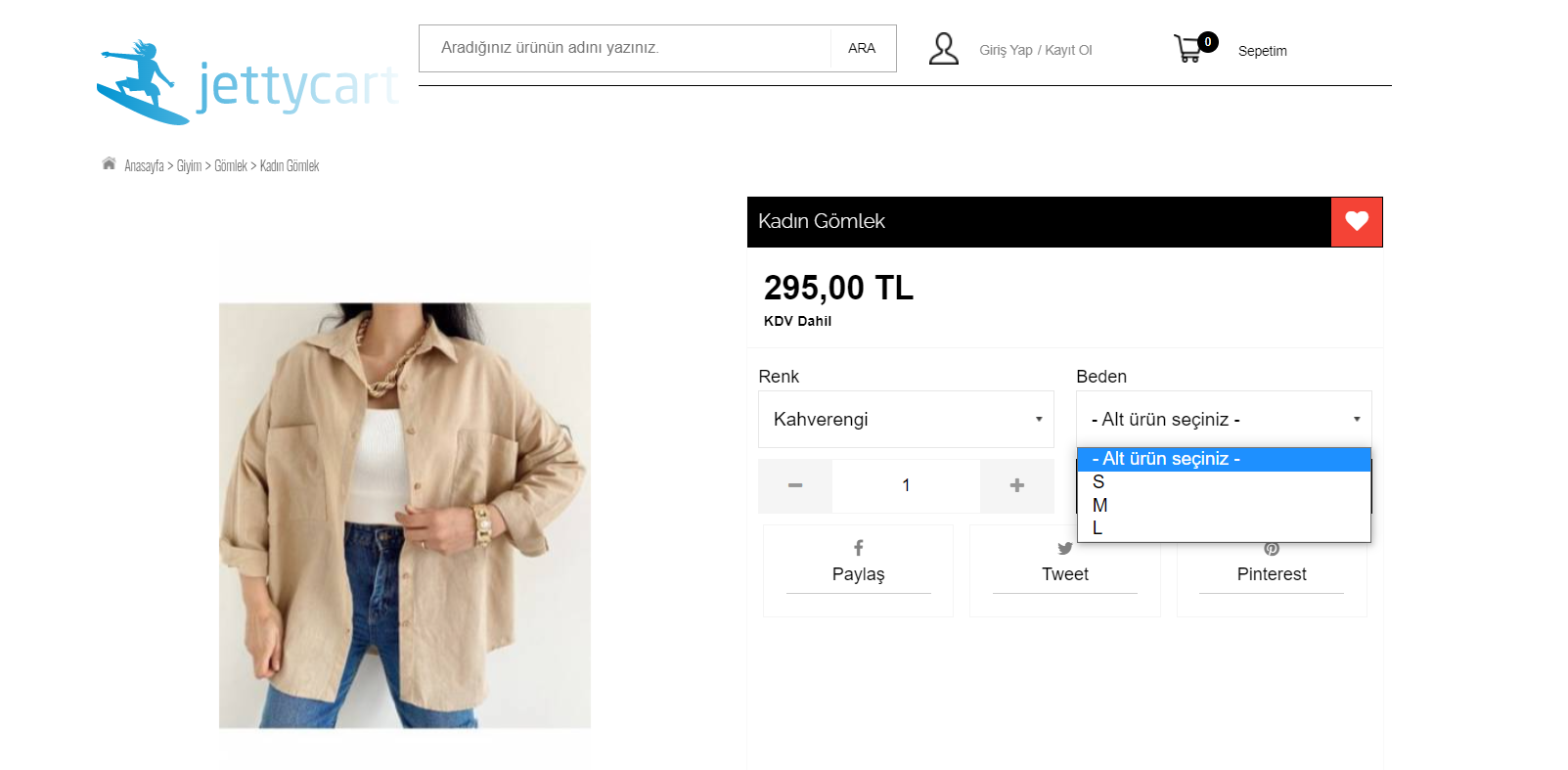Ürüne Alt Ürün Ekleme
Alt Ürün, eklediğiniz ürünün alt varyasyonları varsa alt ürün grupları belirleyerek (renk, beden ve desen gibi), tek bir ürün sayfasından satışa sunmanızı sağlar.
Jettycart ile dilediğiniz ürünlere ürün varyasyonları ekleyebilirsiniz.
Alt ürünler ile ziyaretçileriniz, belirttiğiniz niteliğe göre seçim yaparak sipariş oluşturabilir. Böylelikle tek ürün sayfasından birçok ürünü satışa sunabilirsiniz.
Her alt ürün mevcut bir ana ürüne bağlı olmalıdır. Ürün Ekleme makalemizi incelemek için tıklayınız.
Ürüne alt ürün eklemek için Ürünler > Ürünler sayfasından alt ürün eklemek istediğiniz ürünü seçiniz ve düzenleme kalemine tıklayınız.
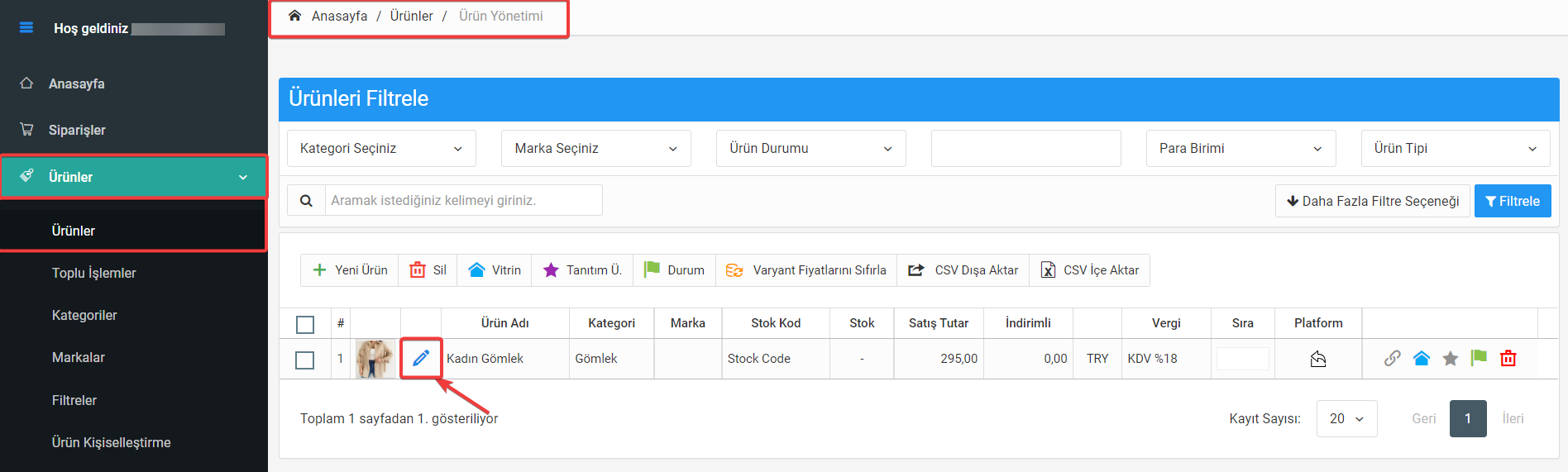
Düzenleme penceresi açılacaktır.
Düzenleme penceresinde bulunan "Ürün Varyantları" sekmesine tıklayınız.
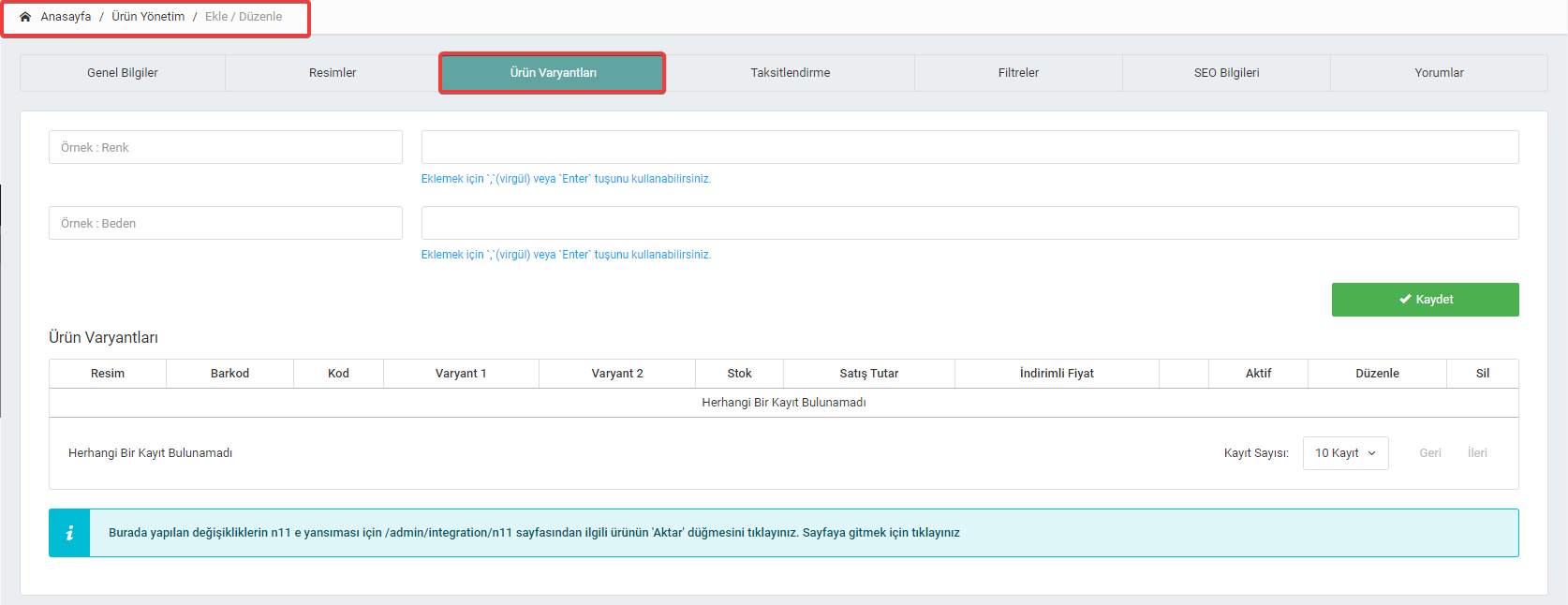
Ürün varyantı ekleme alanından renk, beden, ölçü, boyut gibi eklemelerinizi yapabilirsiniz.
Örnek ürünümüz gömlek olduğu için renk ve beden varyasyonları ekleyelim.
Ürün varyantlarının sol üst kısmına renk ve beden kısmını yazalım.
Rengin tam karşısında boş satırlar bulunur. Niteliklerinizi yazdıktan sonra eklerken aralarına "," (Virgül) veya "Enter" tuşuu kullanarak birden fazla nitelik ekleyebilirsiniz.
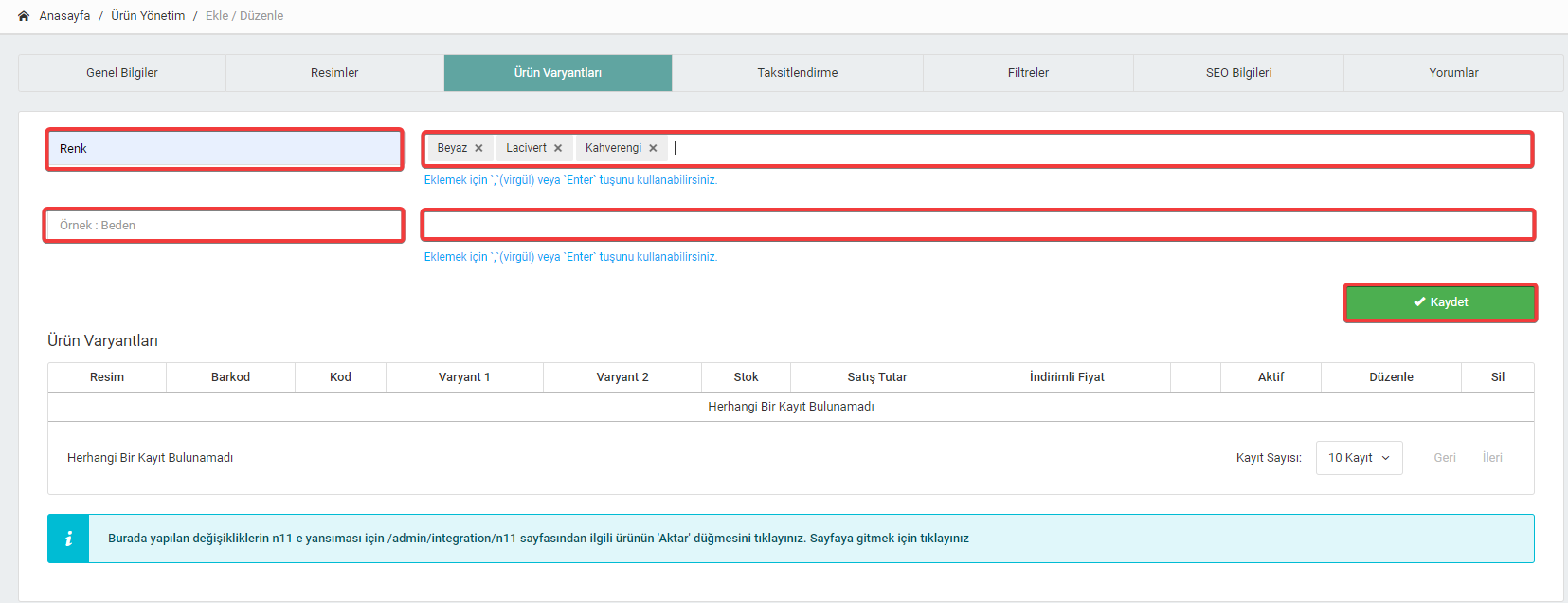
Örnek olması için renk olarak beyaz, lacivert ve kahverengi nitelikleri eklenmiştir. Beden eklerken de yine aynı mantıkla eklemeler yapabilirsiniz.
Bilgilerinizi ekledikten sonra "Kaydet" butonuna tıklayınız.
"Ürün Varyantları" alanında eklemiş olduğunuz alt ürünler listelenecektir.
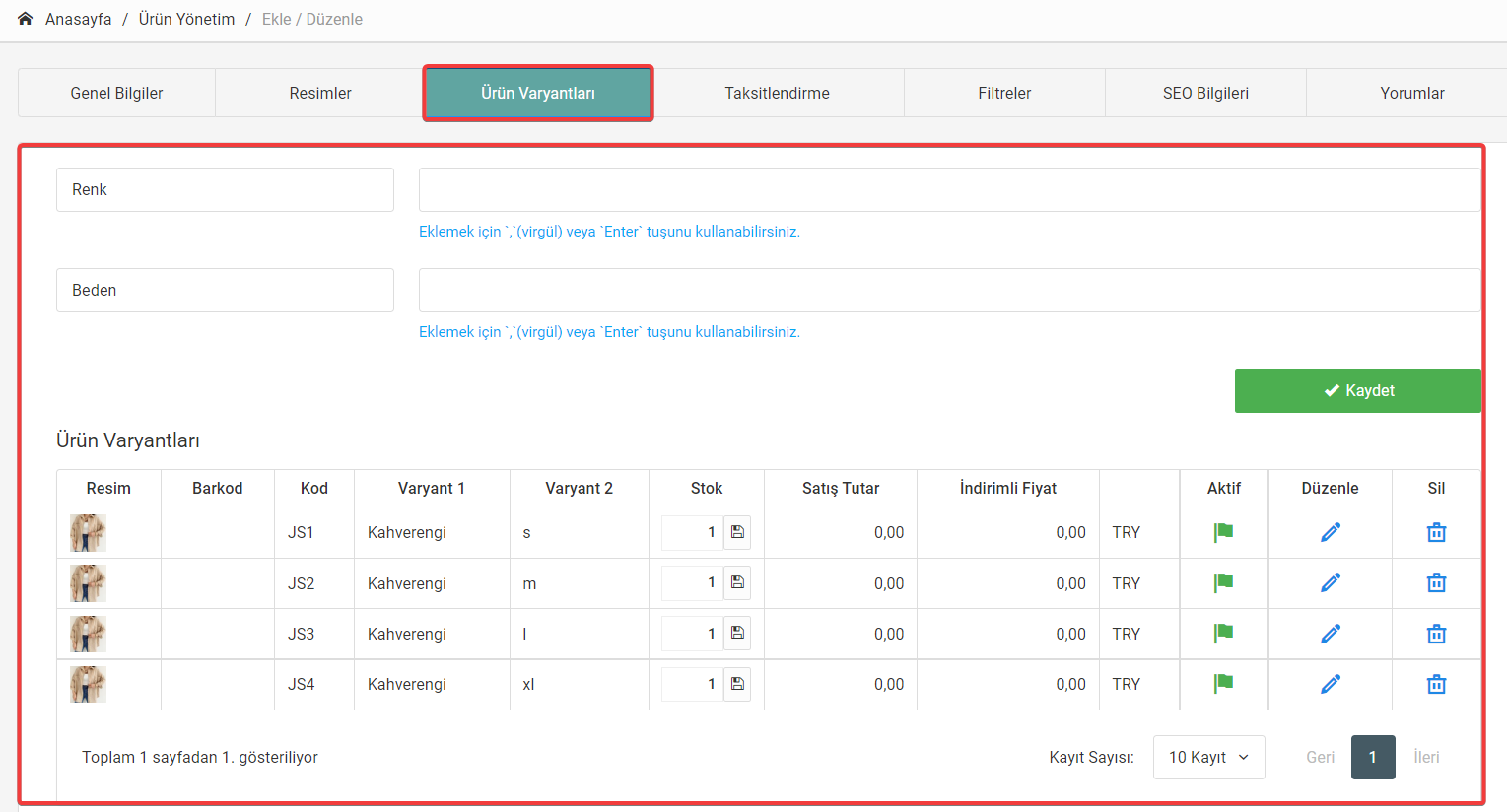
Ürün Varyantları Buton İşlevleri
1. Resim : Varyanta eklenen resimler bu alanda gösterilir.
NOT : Alt ürün eklenmeden önce varyant resimlerinin seçilebilmesi için ana ürün görsellerinin eklenmesi gerekir.
2. Barkod : Alt ürün barkodları görünür.
3. Kod : Alt ürün eklendikten sonra siste otomatik kod atayacaktır. Dilerseniz varyant düzenleme penceresinden sonrasında değişiklik yapabilirsiniz.
4. Varyant 1 : Sitede görünecek ve seçilebilecek olan ilk varyant değeridir.
5. Varyant 2 : İkinci eklemiş olduğunuz varyant değeridir.
6. Stok : Ürün eklenirken sistem tarafından otomatik 10 stok eklenecektir. Dilerseniz varyant detayına girmeden stok miktarına tıklayarak değişiklik yapabilirsiniz.
7. Satış Tutarı : Varyanta eklenen satış fiyatıdır. Varyanta satış fiyatı belirlenmezse tutar "0,00" olarak görünecek ve ana ürün satış fiyatını baz alacaktır. Dilerseniz Varyantın detay penceresinden alt ürün bazlı satış fiyatı ekleyebilirsiniz.
8. İndirimli Fiyat : Varyanta eklenen indirimli fiyattır. Varyanta indirimli fiyatı belirlenmezse tutar "0,00" olarak görünecek ve ana ürün indirimli fiyatını baz alacaktır. Dilerseniz Varyantın detay penceresinden alt ürün bazlı indirimli fiyatı belirleyebilirsiniz.
9. Para Birimi : Varyant için kullanılan para birimidir.
10. Aktif : Alt ürünün aktiflik/pasiflik durumunu belirleyebilirsiniz. Aktif bayrağı (Yeşil) seçili olduğunda alt ürün sitede görünür. Pasif (Siyah) bayrak seçildiğinde alt ürün site tarafında görünmez.
11. Düzenle : Alt ürün düzenleme penceresini açar. Tıklandığında barkod, varyant kodu, stok, fiyat, indirimli fiyat, ek alan1 ve varyant resmi belirleyebileceğiniz pencere açılacaktır. Varyan resimlerinin üzerine tıklayarak seçim yapabilirsiniz.
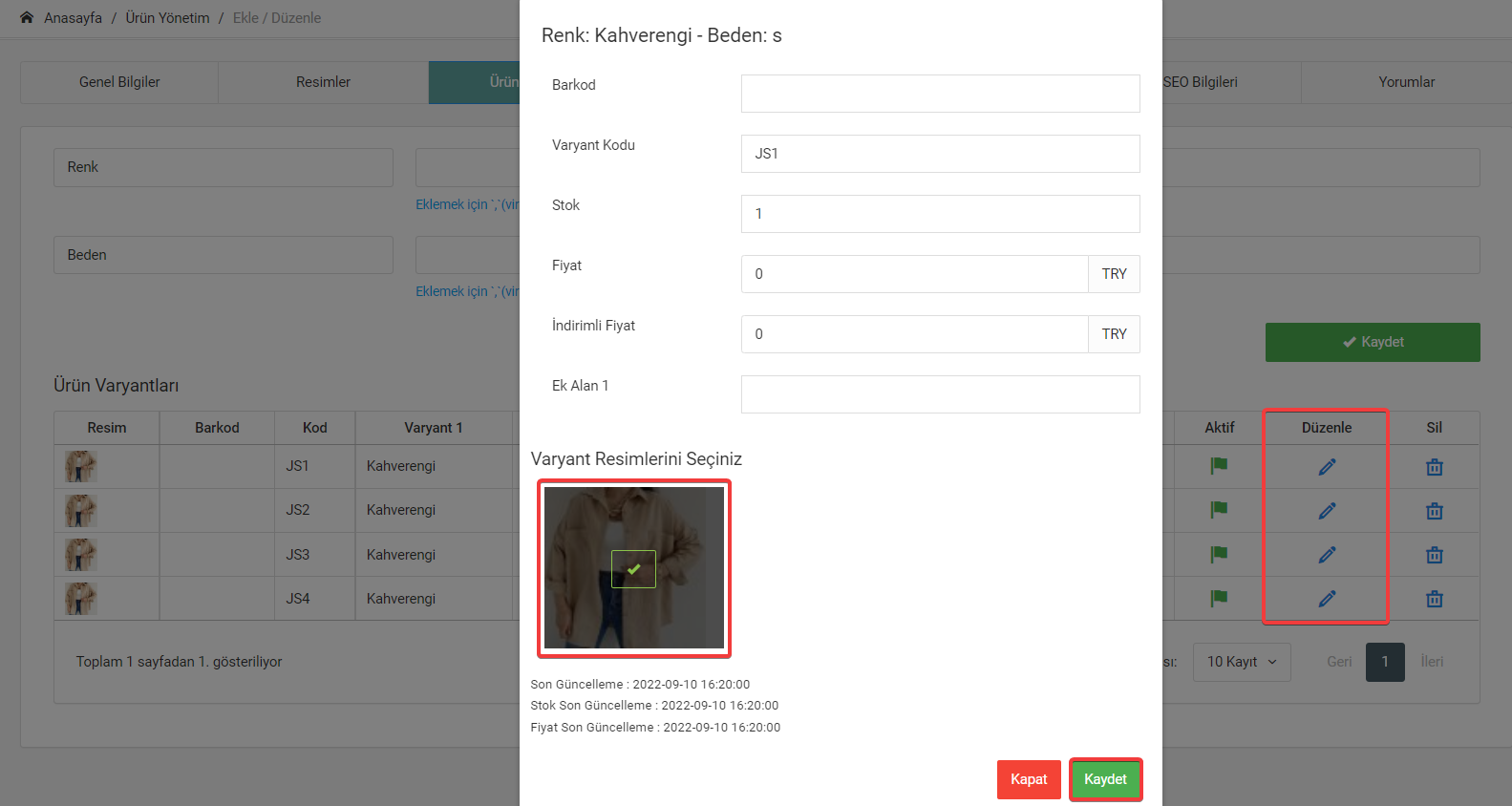
NOT : Varyant resmi yoksa eğer ilk önce ana ürüne görseller eklenmelidir. Sonra alt ürün bazlı resim seçimi yapılmalıdır.
NOT : Pazaryeri entegrasyonları kullanıyorsanız bazı pazaryerlerinde alt ürün barkodu zorunlu tutulmaktadır. Barkod bilginizi bu alandan ürünlere tanımlayabilirsiniz.
12. Sil : Seçili alt ürünü siler.
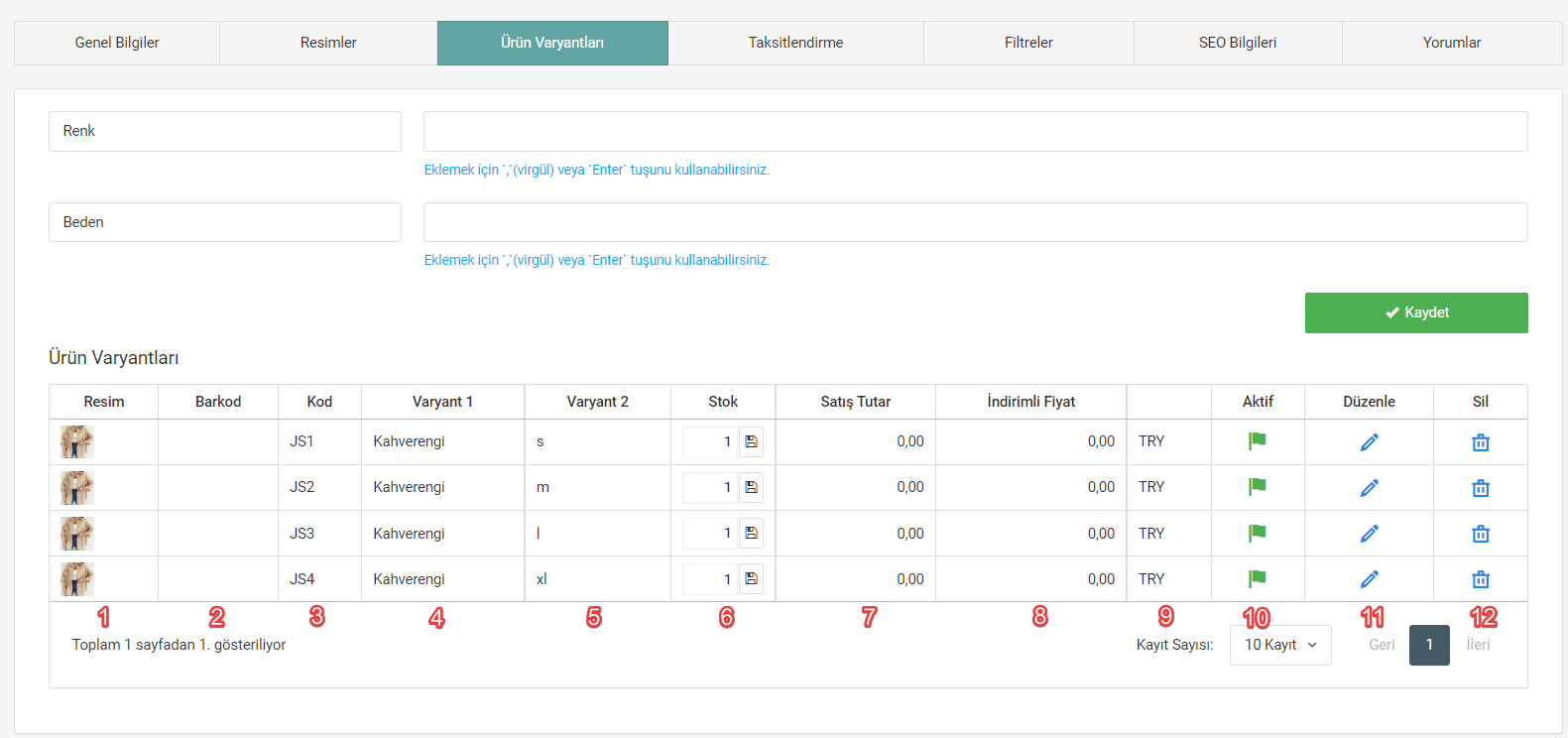
Alt Ürün Site Görünümü